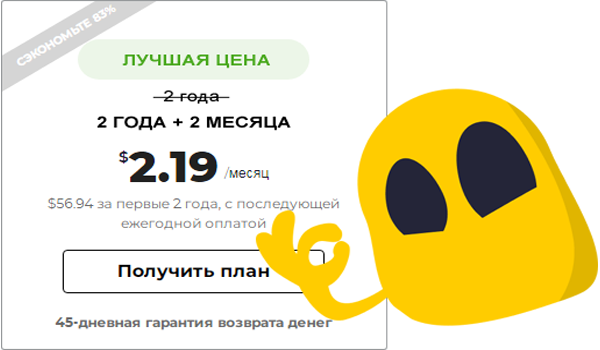Есть мнение, что в общем и целом долгожданная Borderlands 3 поклонников этой более чем популярной франшизы точно не разочарует. Но хотя в плане увлекательности у игры всё в полном порядке (проверяем лично), кое-какие стандартные и не очень проблемы Borderlands 3 тоже имеют место быть.
Так что, о них, то бишь о багах и ошибках PC-версии игры, и о том как их устранять и/или обходить, мы и расскажем в этом посте.
Итак, по порядку:
проблемы Borderlands 3 — ошибка сети «Чтобы воспользоваться функцией…
Когда Borderlands 3 выдает ошибку сети и пишет, «Чтобы воспользоватся функцией, все игроки должны быть подключены к службе Gearbox Software Shift» (или «This feature requires all active players to be connected to…«), то первым делом закрываем игру полностью, отключаем брандмауэр Windows и запускаем BL3 заново.
Если это не помогает, то тогда надо перепривязать (отвязать и затем привязать по-новой) свою учетную запись SHiFT к своему профилю Epic Games.
Плюс также, не лишним будет запустить восстановление файлов игры и доустановить все обязательные обновления Windows.
проблемы Borderlands 3 — надолго виснет на экране с Железякой
Если Borderlands 3 со Steam надолго виснет на экране с Железякой, то в таком случае действуем следующим образом:
- находим и открываем папку игры и далее Saved > Config > WindowsNoEditor;
- в папке игры находим и открываем Блокнотом файл GameUserSettings;
- в строке PreferredGraphicsAPI вместо DX12 пишем DX11
- сохраняем изменение в файле, закрываем его и перезапускаем игру.
проблемы Borderlands 3 — зависает загрузка
А именно, поначалу процесс установки движется вроде как нормально, но потом вдруг зависает примерно на 88% (или когда скачать осталось около 8 гигов). Притом виснет не просто так.
Если наблюдаем такое, то тогда вот:
Не пропустите: BORDERLANDS 3 НА STEAM: ЕСЛИ ВИСНЕТ ЗАГРУЗКА И КАК ВКЛЮЧИТЬ РУССКИЙ
проблемы Borderlands 3 — не запускается
Многие игроки жалуются, что если переключится на DirectX 12, то игра не только не запускается, но потом и не возвращается к DirectX 11.
Если такое происходит, то данная проблемка решается следующим образом:
- в папке игры находим файл GameUserSettings.ini;
- открываем его в текстовом редакторе Notepad++ (или в обычном «Блокноте»);
- в файле находим параметр PreferredGraphicsAPI;
- вручную прописываем для него значение DX11 (т.е. должно получиться PreferredGraphicsAPI = DX11);
- сохраняем изменение, закрываем файл и нормально запускаем игру.
проблемы Borderlands 3 — битые текстуры
Игра запускается и некоторое время идет нормально, но потом постепенно на экране начинают проскакивать битые текстуры, которые очень мешают играть.
На данный момент проблему устранить можно удалением файла конфигурации. По умолчанию он находится в папке Saved (C:\Users\[имя пользователя]\Мои документы\Игры\Borderlands 3\Saved).
проблемы Borderlands 3 — рендомно вылетает
Случается такое в разное время, потому решать проблемку тоже надо по-разному. Сначала закрываем все сторонние программки и всякие оверлеи, работающие в фоновом режиме (к таковым относятся Discord, GeForce Experience, TeamSpeak, Origin in-game and FPS counter, Asus GPU Tweak II, MSI afterburner, EVGA Precision, Shadowplay, Aura for ASUS, RivaTuner OSD, RivaTuner statistics, GeForce Experience, Radeon ReLive, Voicemeeter, FRAPS, OBS studio и пр.).
Если же MSI Afterburner отключить не представляется возможным или просто не хочется, то пробуем следующее:
- находим и открываем RTSS (RivaTuner Statistics Server, входит в пакет);
- в окне программы жмем кнопку «Добавить» (в левом нижнем углу) под «Application profile properties« и указываем путь к exe-файлу Borderlands 3;
- далее устанавливаем NONE для параметра «Application detection level«;
- закрываем RivaTuner;
- запускаем игру и тестим результат.
Если если игра регулярно вылетает примерно через 5-10 минут активного геймплея, то одной из причиной этому может быть то, что запущена она в оконном режиме. В таком случае лучше переключить её в полноэкранный.
Не пропустите: BORDERLANDS 3 КОДЫ: ВСЕ 5 ТИПОВ — ГДЕ ИХ БРАТЬ И КАК АКТИВИРОВАТЬ
Если же Borderlands 3 стабильно вылетает сразу на первой же заставке (даже после отключения всего стороннего софта и обновления драйверов), то, вероятно, надо обновлять еще и BIOS компа.
Если у вас #Borderlands3 снова начала перегревать и вырубать #XboxOne, то настоящим уведомляем, что в 2K Games снова пообещали все починить и всем «потерпевшим» советуют поиграть пока только в одиночном режиме и оффлайн. pic.twitter.com/CswHA8Ss3k
— Don Bau (@yapampa) October 7, 2019
проблемы Borderlands 3 — вылетает при запуске
Неприятность стандартная, потому есть смысл сначала предпринять стандартные меры. А именно:
- сначала просто пробуем перезапустить Borderlands 3 с правами администратра (клик правой кнопкой мыши по exe-файлу игры -> «Свойства» -> вкладка «Совместимость» -> «Выполнять эту программу от имени администратора» -> «Применить»).
- проверить, не конфликтует ли с игрой какое-то из установленных на компе приложений. Геймеры часто жалуются на популярную утилитку MSI AfterBurner, потому если эту (или похожую прогу) тоже юзаете, то попробуйте отключить её на время.
- если нормально запуститься игре не дает антивирус или Защитник Windows, то надо зайти в настройки антивирусной проги и вручную добавить exe-шник Borderlands 3 в список исключений. Ну, либо отключить на время антивирус и/или Защитник и попробовать запустить игру без них.
- категорически не помешает также проверить драйверы видеокарты на предмет наличия более актуальных версий, и если таковые есть, то их поставить.
проблемы Borderlands 3 — пропал персонаж (!Corrupt!)
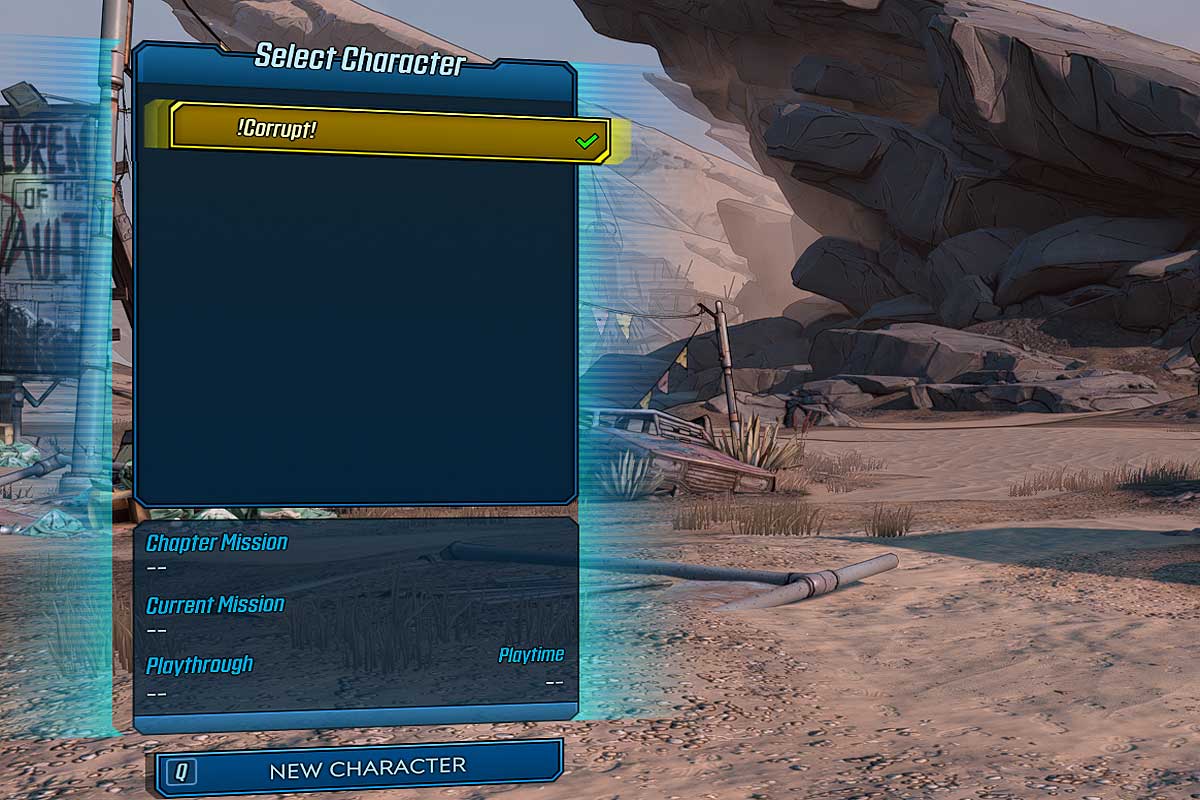
Если по факту очередного входа в игру вместо персонажей обнаруживается примерно следующая картина, то есть, пусто и даже вместо имени написано «!Corrupt!», то это она и есть.
Проблема эпически неприятная (поскольку весь прогресс персонажа и часы игры улетают на…), но в ряде случаев излечима. В общем, если пропал персонаж, то делаем следующее:
- находим папку с сейвами игры, в ней — папку EpicID (по умолчанию C:\Users\[имя пользователя]\Мои документы\Игры\Borderlands 3\Saved\SaveGames\EpicID), а в ней файл с «хвостом» #.sav~RF——.TMP и вручную исправляем его расширение на просто #.sav
- создаем нового персонажа и с ним подключаемся к кому-то из друзей (он должен быть онлайн), и когда в процессе подключения надо указать персонажа, выбираем того, который был удален и затем проходим с ним несколько миссий — если сработает, то он снова пявится в главном меню;
- отключаем на время опцию сохранения прогресса в облаке Epic Games и регулярно бэкапим сейвы игры в отдельную папочку и ручками (даже если персонажи и не пропадают, то все равно такая мера никогда лишней не будет).
проблемы Borderlands 3 — ошибка LS-0013
Error Code LS-0013 в Borderlands 3 указывает на проблему проблему совместимости. Ошибка устраняется так:
- открываем папку игры и далее папки Oriongame -> Binaries -> Win64;
- находим файл Orion-Client-Win64-Shipping.exe;
- кликаем правой кнопкой мыши по exe-файлу игры -> «Свойства» -> вкладка «Совместимость» и активируем опцию «Выполнять эту программу от имени администратора«;
- жмем «Применить» и затем запускаем игру.
проблемы Borderlands 3 — не сохраняются настройки
Система просто выдает «Не удалось сохранить…» и новые настройки не сохраняет. А не дает её это сделать Защитник Windows.
Поэтому надо добавить папки Epic Games (в C:\Program Files и C:\Program Files x86) игры в список исключений Защитника (см. Как сделать, чтобы Защитник Windows не проверял определённые файлы или папки), и после этого по очереди жмем правой кнопкой мыши по каждой из указанных папок, далее — «Свойства«, переходим во вкладку «Общие» и в отключаем опцию «Только чтение«.
проблемы Borderlands 3 — еще ПО МЕЛОЧИ:
- ошибка 88500000 — Она возникает на этапе запуска Borderlands 3 и означает, что на компе установлена устаревшая версия клиента Epic Games. Следовательно, сначала обновляем клиент и только потом запускаем игру.
- не отключается вертикальная синхронизация — Происходит это, скорее всего, потому, что игра работает в оконном режиме. Переключаемся на полноэкранный и тогда функцию «Вертикальная синхронизация» можно будет отключить.
- черная полоса на заставках — Баг замечен в основном на так называемых сверхшироких игровых мониторах. Основной геймплей Borderlands 3 воспроизводится нормально, но в процессе показа кат-сцен на экране появляются широкая черная полоса. Чтобы данную проблему устранить, идем в Расширенные настройки «Графики» игры и отключаем опцию «Эффект повышения четкости FidelityFX«.
- пропадает маркер задания — неприятный, но мелкий баг (который с очередным патчем наверняка устранят) устраняется путем выхода в главное меню игры.
- застрял в игре — быстрое перемещение не работает — либо стреляем в ближайшего врага и затем даем себя «убить», чтобы потом возродится по-новой, либо сразу перезапускаем игру.
проблемы Borderlands 3 — пропадает звук
Весьма вероятно, что проблема обусловлена высоким разрешением звука (разрядностью и частотой дискретизации) в настройках Windows, потому устранить её можно путем понижения разрешения:
- кликаем правой кнопкой мыши по значку динамика в трее;
- в появившемся меню выбираем «Звуки«;
- выбираем нужное устройство (наушники или динамики) и жмем кнопку «Свойства«;
- переходим во вкладку «Дополнительно«;
- в меню «Формат по умолчанию» задаем значение, которое ниже, чем текущее;
- жмем «Применить«, открываем игру и проверяем результат.

проблемы Borderlands 3 — вообще нет звука
… либо же воспроизводится он только в заставках. Устраняется проблема следующим образом:
- кликаем правой кнопкой мыши по значку динамика в трее;
- в открывшемся меню отключаем опцию «Пространственный звук (Windows Sonic для наушников)»;
- перезапускаем игру и проверяем результат.
проблемы Borderlands 3 — не работает контроллер
Если контроллер (не важно, проводной или беспроводный) с Borderlands 3 не работает, то попробуйте удалить все зарегистрированные компом USB-устройства, кроме работающих мыши, клавиатуры, контроллера и беспроводного адаптера (если таковой имеется), и после этого перезагрузите комп.
Не пропустите: ЧТО И КАК В BORDERLANDS 3: НАШ ЭКСПРЕСС-FAQ
проблемы Borderlands 3 — черный экран
Если он наблюдается сразу же по факту запуска игры, то, вероятнее всего, причина данной проблемы состоит в том, что разрешение игры выше, чем разрешение монитора компа.
Потому, не выключая игру, просто переводим её в оконный режим (ALT+ENTER), открываем настройки монитора, запоминаем разрешение, потом заходим в настройки Plague Tale и устанавливаем соответствующее разрешение «картинки» в игре.
Если после этого игра все равно выдает черный экран, то надо проверить драйвер видеокарты на предмет наличия более свежей версии.
проблемы Borderlands 3 — очень низкий FPS
Игра относится к категории ресурсоемких, потому даже если ваш комп и соответствует рекомендованным требованиям, то все равно лучше перед тем, как её запускать, повырубать лишние/ненужные фоновые процессы в компе и освободить немного мощности процессора, про запас. Также не помешает проверить драйвер видеокарты и при необходимости обновить его.
Кроме того, открываем Диспетчер задач Windows, переходим во вкладку «Процессы», находим строку borderlands 3, кликаем по ней правой кнопкой мыши, в открывшемся меню выбираем «Приоритеты», затем — «Высокий» и перезапускаем игру (приоритет «Реального времени» включать категорически не нужно!).
Плюс, в настройках энергопотребления Windows и видеокарты устанавливаем максимальную производительность («Панель управления Nvidia» -> «Управление параметрами 3D» -> «Режим управления электропитанием» -> «Предпочтителен режим максимальной производительности») и значение «Высокая производительность» для параметра «Фильтрация текстур — качество».
Кроме того, если у вас Nvidia не старше GTX 10, то поднять немного FPS можно также за счет оптимизации работы видеокарты. Для этого открываем Панель управления Nvidia, жмем «Управление параметрами 3D«, в списке программ выбираем Borderlands 3, затем в списке опцию ниже находим строку «Вертикальный синхроимпульс«, кликаем по ней и в меню для нее устанавливаем значение «Быстро«.
[irp]